I 4 modi principali per eseguire il backup dellEditor criteri di gruppo locale su Windows 11

Non perdere mai l'accesso alle impostazioni dei Criteri di gruppo locali, eseguendo il backup con una qualsiasi delle opzioni presenti in questa guida.
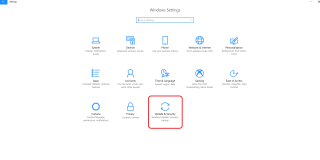
Microsoft Windows è uno dei sistemi operativi più affidabili, sicuri e protetti. Ma, come tutti sappiamo, niente arriva con la perfezione. Lo stesso è il caso di Microsoft Windows, potresti aver notato una schermata blu che appare casualmente sullo schermo, con uno sfondo blu e una faccina triste su di essa, con il messaggio,
“Il tuo PC ha riscontrato un problema e deve essere riavviato. Stiamo solo raccogliendo alcune informazioni sugli errori e poi riavvieremo per te”.
Ma questo non ci fornisce le informazioni corrette su cosa sia l'errore. Questo errore è fondamentalmente chiamato errore "Blue Screen Error" o Blue Screen of Death (BSOD) in Windows 10. A volte, questo errore non viene corretto automaticamente da Windows e puoi ottenere una schermata blu anche dopo aver riavviato il sistema. In tal caso, questo errore può essere corretto manualmente.
Quindi, oggi, in questo articolo, parleremo di alcuni metodi per correggere la schermata blu dell'errore di morte in Windows 10.
A partire da adesso!
1. Avvio in modalità provvisoria
L'avvio del sistema in modalità provvisoria caricherà solo i programmi e i driver Windows essenziali. Se non vedi la schermata blu in modalità provvisoria, significa che ciò è dovuto a una fonte di terze parti.
Come utilizzare la modalità provvisoria in Windows 10?
3. Ora, fai clic sulla scheda "Ripristino" dal pannello visualizzato sul lato sinistro della finestra.
4. In Recovery, in "Avvio avanzato", premere "Riavvia ora" e attendere che venga visualizzata la schermata delle opzioni di avvio.
5. Non appena appare, da Opzioni, scegli 'Risoluzione dei problemi'.
6. Ora nella schermata di follow-up, tocca Impostazioni di avvio e ora premi Riavvia per avviare in modalità provvisoria.
Questo può essere fatto anche usando l'opzione 'msconfig' o puoi anche avviare in modalità provvisoria usando il tasto F8 all'avvio della macchina.
Vedi anche: Come risolvere l'errore Blue Screen of Death in Windows 7
2. Ripristino configurazione di sistema
Questo è il metodo più comune utilizzato per correggere l'errore della schermata blu di Windows 10. Questa funzione di Microsoft è di grande aiuto in questo caso. Questo ti aiuterà a ripristinare la versione precedente di driver e software.
Per utilizzare Ripristino configurazione di sistema seguire i passaggi indicati:
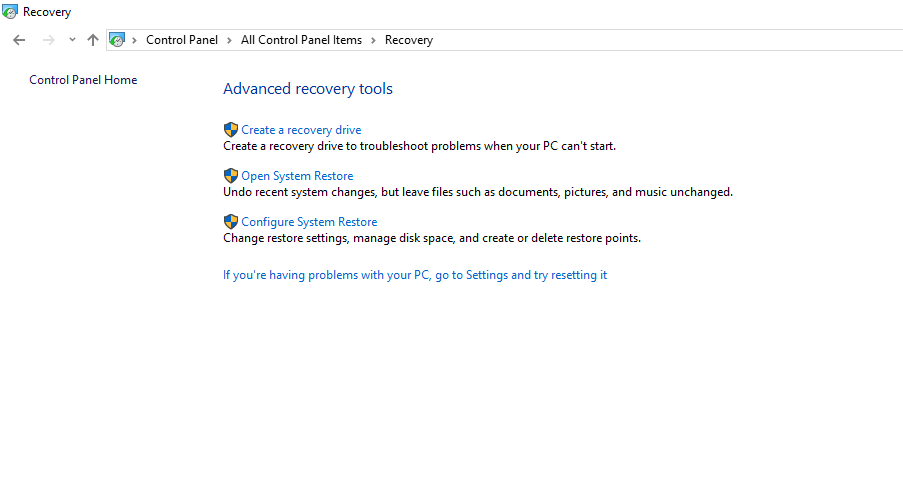 3. Ora, seleziona l'unità e premi 'Ok'.
3. Ora, seleziona l'unità e premi 'Ok'.
La maggior parte delle volte, questo metodo corregge l'errore, ma non è la correzione permanente per l'errore della schermata blu.
3. Risoluzione dei problemi della schermata blu
C'è anche un'opzione in Impostazioni per risolvere l'errore BSOD, che puoi eseguire seguendo i passaggi indicati.
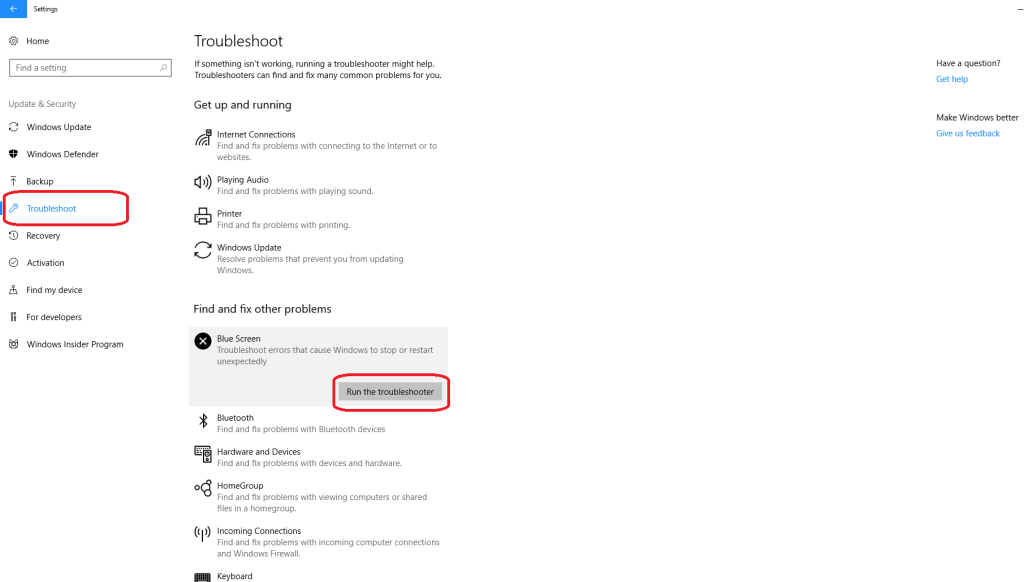
In "Trova e risolvi altri problemi", seleziona "Schermata blu" e tocca "Esegui lo strumento di risoluzione dei problemi".
4. Rimuovere Windows Update
È molto comune che l'aggiornamento di Windows si arresti in modo anomalo durante l'installazione e questo può anche essere il motivo dell'errore della schermata blu della morte in Windows 10. Per stare al sicuro, puoi disinstallare l'aggiornamento scaricato di recente seguendo i passaggi indicati:
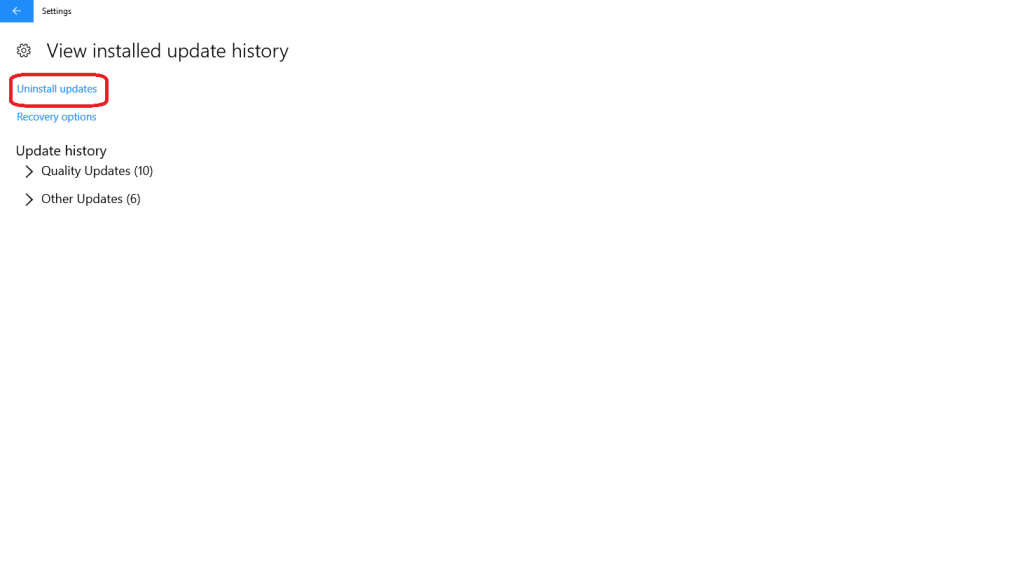 Questo metodo rimuoverà gli aggiornamenti installati di recente e risolverà l'errore BSOD di Windows 10.
Questo metodo rimuoverà gli aggiornamenti installati di recente e risolverà l'errore BSOD di Windows 10.
Vedi anche: Come risolvere il problema dell'errore della schermata blu in Windows 8
5. Reinstalla Windows
Se uno dei metodi precedenti non riesce a correggere l'errore, questo è l'ultimo metodo per correggere l'errore della schermata blu in Windows 10. Reinstallare nuovamente Windows sul sistema per correggere l'errore.
Se qui non ci sono problemi relativi all'hardware, i metodi precedenti risolveranno sicuramente l'errore della schermata blu su Windows 10.
Se lo hai trovato utile, faccelo sapere. Puoi anche lasciare il tuo feedback nella sezione commenti qui sotto.
Non perdere mai l'accesso alle impostazioni dei Criteri di gruppo locali, eseguendo il backup con una qualsiasi delle opzioni presenti in questa guida.
Impossibile accedere al servizio Windows Installer? Errore? Prova queste sette soluzioni per risolverlo.
Vuoi monitorare gli FPS mentre giochi? Prova questi cinque strumenti per mostrare il contatore FPS in Windows.
Desideri visualizzare determinati siti Web all'avvio del PC? Ecco come configurare Windows per aprire automaticamente le tue pagine Web preferite all'avvio.
Una guida passo passo su come aggiungere o rimuovere app e programmi dal menu Apri con su computer Windows 10 o 11.
Riscontri un errore in cui non è possibile accedere al file di dati di Outlook sul tuo PC Windows 10 o 11? Ecco alcuni modi per risolverlo.
Affrontare l'errore del percorso troppo lungo durante l'estrazione di un file ZIP? Prova questi sei metodi per risolvere il problema su Windows 10 o 11.
Discord si blocca o si blocca costantemente sul tuo PC Windows? Ecco alcune soluzioni rapide e semplici che ti aiuteranno.
Stai affrontando il codice di errore Steam 16 in Windows 11? Usa questi otto metodi per risolverlo.
VLC non riproduce file MKV in Windows 11? Utilizza questi sette metodi per rendere nuovamente riproducibile il file MKV.









